„Не можете активирати ИД лица на овом иПхоне-у“? 10 понуђених савета
Издање ажурирања за иОС 12 додало је обиљенове функције и функционалности вашег иПхоне-а. Али, уз сву доброту, постоје и грешке које стално покрећу бројне грешке и проблеме. „Не може се активирати Фаце ИД на овом иПхоне-у“ једна је од главних брига у овом погледу. Ова грешка омета правилно функционисање вашег Фаце ИД-а ради заштите вашег иПхоне-а. Последњи модели иПхоне-а, укључујући иПхоне 8/8 Плус / Кс / КСС / КСР / КСС Мак, углавном користе Фаце ИД систем. Са компромитованим или неодговарајућим ИД-ом лица, перформансе уређаја су у питању. Дакле, да бисмо решили овај проблем „Није могуће активирати Фаце ИД на овом иПхоне-у“, за вас смо направили брзе начине.
- Савет 1: Осигурајте да ништа не покрива ТруеДептх камеру
- Савет 2: Пазите да ништа не прекрије ваше лице
- Савјети 3: Ставите иПхоне у портретну оријентацију
- Савет 4: Осигурајте да је иПхоне дугачак или краћи
- Савет 5: Искључи / Укључи ИД лица
- Савет 6: Ресетујте ИД лица на иПхоне-у
- Савет 7: Присилно поновно покрените иПхоне Кс / КСС (Мак) / КСР
- Савет 8: Ресетујте сва подешавања
- Савет 9: Ажурирајте свој иПхоне на најновији иОС
- Савет 10: Поправите проблем активације ИД-а лица помоћу РеиБоот-а (без губитка података)
Савет 1: Осигурајте да ништа не покрива ТруеДептх камеру
Први корак за исправљање „Није могуће активиратиФаце ИД на овом иПхоне уређају "је провјеравање да ТруеДептх камеру на вашем иПхоне-у не омета заштитник екрана или футрола иПхонеа. Двапут провјерите да ли се на камери налази прљавштина или нечистоћа и блокирајте да препознате ваше лице. Јасна камера омогућиће да Фаце ИД ефикасно делује.
Савет 2: Пазите да ништа не прекрије ваше лице
ТруеДептх камера треба правилно препознати ваше лице. Очи, уста и нос требају бити видљиви на камери и пазите да не носите сунчане наочаре. Обавезно се налазите на добро осветљеном месту.
Савјети 3: Ставите иПхоне у портретну оријентацију
Оријентација камере је најважнија, па ставите иПхоне у портретни режим и окрените се фотоапарату. Обезбедите да вам на лице пада довољно светлости како би Фаце ИД правилно снимио ваше карактеристике.
Савет 4: Осигурајте да је иПхоне дугачак или краћи
Бити далеко од иПхонеа нећете моћиснимите своје различите функције потребне за Фаце ИД. Дакле, препоручује се да будете унутар руке фотоапарата и препознајте своје лице. Осигурајте да вам је светло на лицу док сте окренути према камери.
Савет 5: Искључи / Укључи ИД лица
Понекад би искључење и укључивање Фаце ИД-а решило проблем. Ево корака.
- Идите на „Подешавања“> „ИД лица и шифру“> „Користи ИД лица“> искључите „иПхоне откључавање“.
- Сада причекајте неко време и поново идите на „Подешавања“ и поновите поступак. Али, укључите „иПхоне Унлоцк“ на крају.

Савет 6: Ресетујте ИД лица на иПхоне-у
Да бисте решили „Немогуће активирање Фаце ИД-а на овом иПхоне-у“, можете покушати да ресетујете Фаце ИД на вашем иПхоне-у. Покрените "Подешавања" и тапните на "ИД лица и шифру"> "Поништи ИД лица" и добро је да кренете.
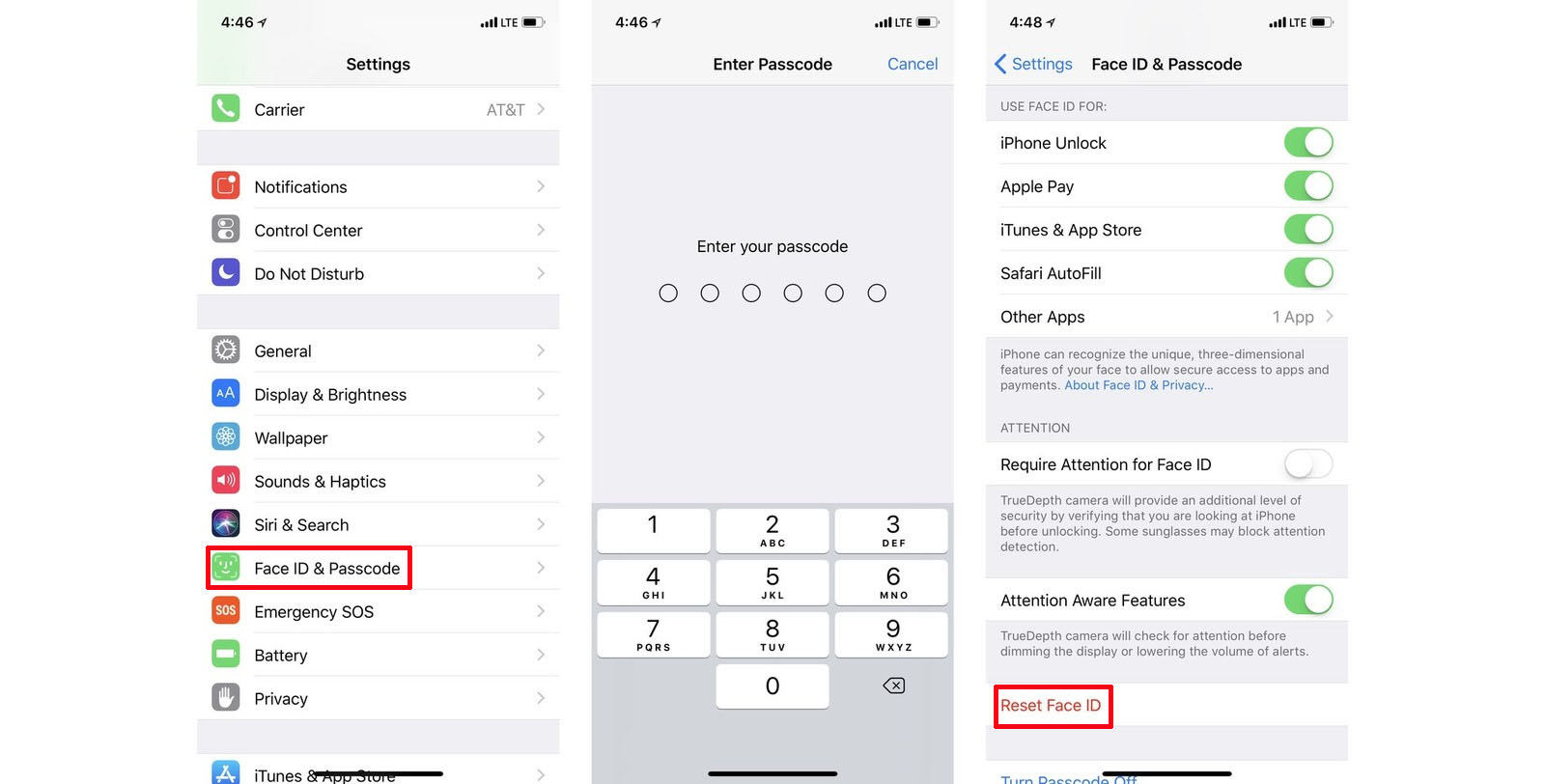
Савет 7: Присилно поновно покрените иПхоне Кс / КСС (Мак) / КСР
Сада морате покушати поново покренути иПхоне,као један од поузданих начина када ништа не успе да реши проблеме са иОС-ом. Можда ће ваш иПхоне поново почети радити и решити проблем „Није могуће активирати Фаце ИД на овом иПхоне-у“.
Присилно поново покрените иПхоне КСС / КСС Мак / КСР / Кс / 8
- Кликните и пустите тастер "Гласноћа" и поновите исто са типком "Смањивање јачине звука".
- Притисните тастер „Слееп / Ваке“ док се Аппле лого не појави на екрану иПхоне-а.

Савет 8: Ресетујте сва подешавања
Па, ако присилно поновно покретање проблема није решило проблем, онда нема штете у покушају ове методе.
- Прегледајте „Подешавања“> „Опште“> „Ресетовање“> „Ресетовање свих подешавања“.
- Сада унесите лозинку када то од вас буде затражено и потврдите своје поступке.

Савет 9: Ажурирајте свој иПхоне на најновији иОС
Па, ажурирање за иОС 12 можда је пошло по злу када је ваш иПхоне саботирао функционалности Фаце ИД-а. Предлажемо вам за ново ажурирање.
- Повежите се на стабилни Ви-Фи и кликните на „Подешавања“> „Опште“> „Ажурирање софтвера“.
- Притисните "Преузми и инсталирај"> "Инсталирај"> унесите лозинку.
- Нека ваш иПхоне буде потпуно напуњен, тако да се аутоматски ажурира.

Савет 10: Поправите проблем активације ИД-а лица помоћу РеиБоот-а (без губитка података)
Па, кад ништа не помаже на решавању проблемаПроблем „Није могуће активирати ИД лица на овом иПхоне-у“, увек се можете обратити на хттпс://ввв.тенорсхаре.цом/продуцтс/реибоот.хтмл. Овај софтвер је крајњи начин за поправљање главних проблема са иОС-ом без губитка података. Почевши од проблематичног Фаце ИД-а, замрзнути иПхоне, иПхоне заглављен на слушалицама, заглављен на Аппле-овом логотипу, неодговарајући екран или било које друго питање по том питању може се поправити овим алатом. Значајка "Поправка оперативног система" (Фик Алл иОС Стуцк) уноси своју магију и враћа ваш иПхоне у прави смер. Такође можете лако да решите проблеме с надоградњом или надоградњом иОС-а на Мац и Виндовс рачунарима. Може чак и да иПхоне избаци из „начина опоравка“ са лакоћом.
Ево детаљног водича за исправљање „Није могуће активирати Фаце ИД на овом иПхоне-у“ на вашем иПхоне Кс / КСС / КСС Мак помоћу Тенорсхаре РеиБоот.
Корак 1:Инсталирајте РеиБоот након што га преузмете са званичне веб локације на вашем рачунару. покрените и повежите свој иПхоне на систем. Притисните програмску опцију "Репаир Оператинг Систем" на програмском сучељу.

Корак 2: Додирните дугме „Поправи поправак“ као следећи корак. Затим притисните тастер "Преузми" да бисте добили одговарајући пакет фирмвера за ваш уређај. Овај корак је кључан да би ваш уређај поново радио као нормално.
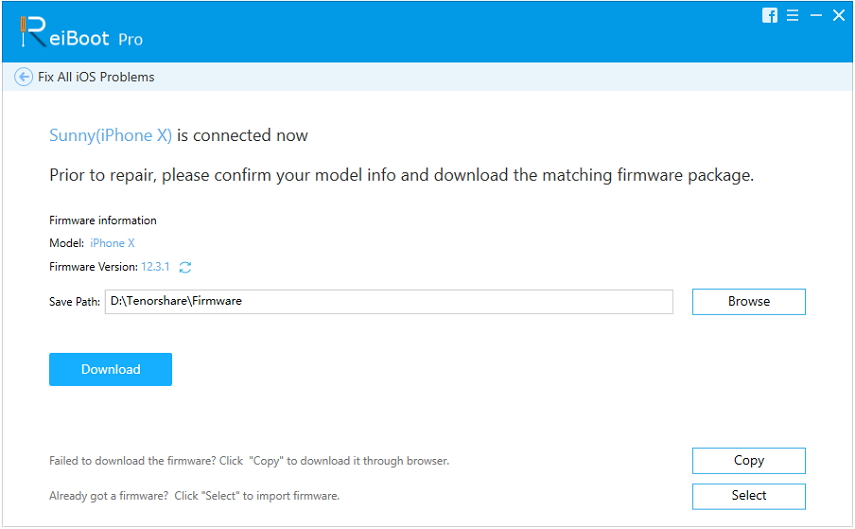
Корак 3: Поново кликните на дугме "Старт Репаир" преко следећег прозора и сачекајте неко време. Сада можете видети процес поправке на екрану.

Закључак
Из горњег чланка видљиво је то„Не може се активирати Фаце ИД на овом иПхоне-у“ или било који други проблем са иОС-ом, РеиБоот може то брзо да поправи без проузроковања губитка података. За поуздан и ефикасан начин решавања проблема са иОС-ом увек можете одабрати овај алат за себе.









